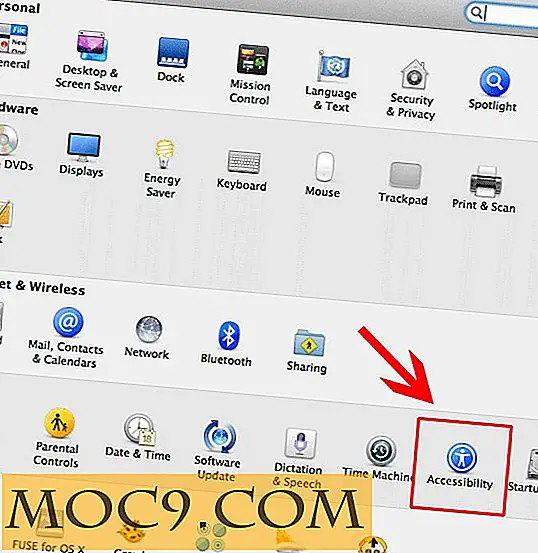Πώς να δημιουργήσετε μια υπογραφή HTML στο Mail για OS X
Μια υπογραφή HTML σας επιτρέπει να έχετε μια πλούσια μορφοποιημένη υπογραφή που στέλνεται με όλα τα εξερχόμενα μηνύματα ηλεκτρονικού ταχυδρομείου σας. Τέτοια είδη υπογραφών είναι συνήθως σχηματοποιημένα (όπως τολμηρή ή πλάγια γραφή), έχουν δεσμούς που συνδέονται με αυτές που συνδέονται με κοινωνικά μέσα ή άλλους ιστότοπους και έχουν διάφορα μεγέθη γραμματοσειράς. Αν τυχαίνει να χρησιμοποιείτε την εφαρμογή Mail στο Mac σας, δεν θα δείτε μια επιλογή για τη δημιουργία μιας υπογραφής HTML που να περιέχει τα προαναφερθέντα στυλ. Ωστόσο, με τον παρακάτω οδηγό μπορείτε να το κάνετε αυτό με την εφαρμογή Mail.
Για να δημιουργήσετε μια υπογραφή HTML στην εφαρμογή αλληλογραφίας, θα πρέπει να περάσετε από ένα τέλειο τέχνασμα που θα κάνει τη δουλειά για εσάς. Ετσι δουλευει.
Δημιουργία υπογραφής HTML
1. Εκκινήστε την εφαρμογή Mail στο Mac σας κάνοντας κλικ στο Launchpad στην αποβάθρα σας και αναζητώντας και κάνοντας κλικ στο εικονίδιο της εφαρμογής "Mail".

2. Όταν ξεκινήσει η εφαρμογή, κάντε κλικ στο μενού "Αρχείο" και επιλέξτε "Νέο μήνυμα" για να συντάξετε ένα νέο μήνυμα ηλεκτρονικού ταχυδρομείου. Εναλλακτικά, μπορείτε να πατήσετε τα πλήκτρα συντόμευσης "Command + N" για να δημιουργήσετε ένα νέο μήνυμα ηλεκτρονικού ταχυδρομείου.
Αυτό που κάνετε εδώ είναι η δημιουργία ενός μηνύματος ηλεκτρονικού ταχυδρομείου με την υπογραφή HTML σε αυτό και, στη συνέχεια, θα αντιγράψετε και θα επικολλήσετε αυτήν την τυποποιημένη υπογραφή στις ρυθμίσεις της εφαρμογής Mail στα παρακάτω βήματα. Το μήνυμα ηλεκτρονικού ταχυδρομείου που δημιουργείτε εδώ είναι μόνο για τη δημιουργία μιας υπογραφής HTML και δεν θα σταλεί.

3. Όταν εμφανιστεί το παράθυρο "Σύνθεση μηνυμάτων ηλεκτρονικού ταχυδρομείου", πληκτρολογήστε την υπογραφή HTML που θέλετε να δημιουργήσετε και να την μορφοποιήσετε όσο θέλετε.
Μπορείτε να μορφοποιήσετε το κείμενο κάνοντας έντονη ή πλάγια γραφή, προσθέτοντας μια υπερσύνδεση και ακόμη και αλλάζοντας το μέγεθος της γραμματοσειράς.
Όταν ολοκληρώσετε τη δημιουργία της υπογραφής, επιλέξτε ολόκληρη την υπογραφή και κάντε δεξί κλικ και επιλέξτε "Αντιγραφή" για να αντιγράψετε την υπογραφή στο πρόχειρο. Θα το επικολλήσετε στα παρακάτω βήματα.

4. Κάντε κλικ στο μενού "Αρχείο" στην εφαρμογή "Αλληλογραφία" και επιλέξτε "Προτιμήσεις ..." για να μεταβείτε στον πίνακα ρυθμίσεων όπου μπορείτε να προσθέσετε μια υπογραφή για τους λογαριασμούς email σας.

5. Όταν ανοίξει ο πίνακας προτιμήσεων, κάντε κλικ στην καρτέλα "Υπογραφές", όπου βρίσκονται όλες οι υπογραφές ηλεκτρονικού ταχυδρομείου σας.
Μόλις εκεί, κάντε κλικ στο λογαριασμό ηλεκτρονικού ταχυδρομείου για τον οποίο θέλετε να δημιουργήσετε μια υπογραφή, κάντε κλικ στο εικονίδιο "+" (συν), επιλέξτε ολόκληρη την υπογραφή που έχει δημιουργηθεί από προεπιλογή και κάντε δεξί κλικ και επιλέξτε "Επικόλληση" για να επικολλήσετε το HTML υπογραφή που δημιουργήσατε πριν.

6. Η υπογραφή σας HTML έχει προστεθεί στον επιλεγμένο λογαριασμό ηλεκτρονικού ταχυδρομείου και τώρα μπορείτε να δημιουργήσετε ένα νέο μήνυμα ηλεκτρονικού ταχυδρομείου και να δείτε την υπογραφή που συνδέεται αυτόματα από την εφαρμογή.
Εδώ φαίνεται το παράθυρο του Νέου Email, αφού δημιούργησα μια υπογραφή HTML.

Τώρα είστε έτοιμοι να στείλετε μηνύματα ηλεκτρονικού ταχυδρομείου με την στυλιζαρισμένη υπογραφή HTML.
συμπέρασμα
Εάν είστε απλώς βαρεθεί με τη χρήση της ίδιας παλιάς σχολικής απλής ηλεκτρονικής υπογραφής υπογραφής και θέλετε να έχετε μια μοναδική και στυλιζαρισμένη υπογραφή, ο παραπάνω οδηγός θα σας βοηθήσει να δημιουργήσετε ένα για τους λογαριασμούς email σας στην εφαρμογή Mail.